Manual do sistema VR Master Cadastro Operacional Cliente eventual
De VRWiki
INTRODUÇÃO
O Cliente Eventual é uma ferramenta que serve para cadastrar clientes que necessitam de notas fiscais para suas compras feitas. Cadastrando um Cliente Eventual teremos a opção no sistema de emitir notas fiscais para este cliente.
RECURSOS E PARAMETRIZAÇÃO
- Consultar (Teclas de atalho F1 ou ALT+C ). Preencha os filtros da tela como desejar em seguida clique neste botão para trazer o resultado de sua consulta. O resultado dessa pesquisa aparecerá em seguida no centro da tela.
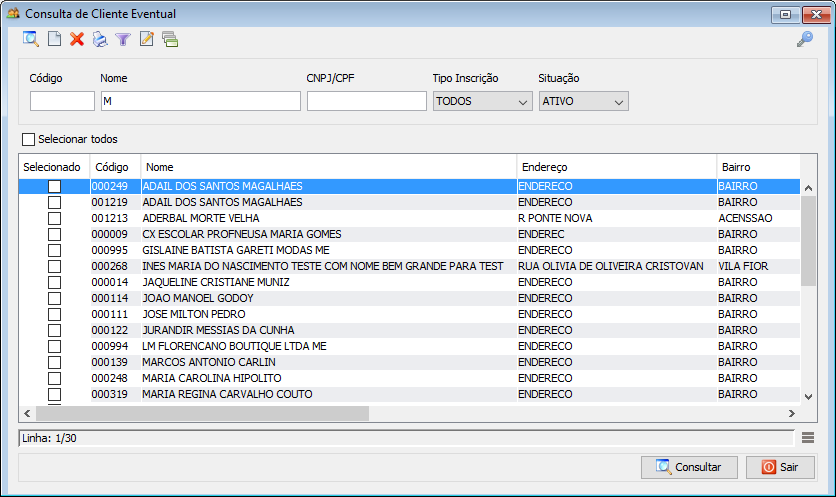
- Exportações (Sem teclas de atalho). Utilize as exportações de Relatório, Arquivo e Planilha para uma lista ou consulta realizada. Clique aqui e veja como funciona cada uma das exportações.
- Permissão (Sem teclas de atalho). Clique neste botão para dar permissão a usuários em ações da tela. Clique aqui e veja o manual completo de permissões.
- Incluir (Teclas de atalho F2 ou ALT+I). Clique neste botão para realizar um novo cadastro de Cliente Eventual;
- Excluir (Teclas de atalho F7 ou ALT+X). Após realizar a pesquisa selecione o Cliente Eventual e clique neste botão para excluir;
- Imprimir (Teclas de atalho F4 ou ALT+P). Este botão serve para realizar a impressão da lista exibida pela pesquisa.
- Filtro (Teclas de Atalho ALT+L). Utilize essa ferramenta para atribuir mais filtros a consulta que deseja realizar.
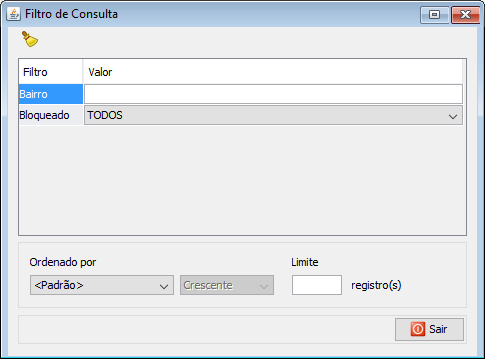
- Limpar (Sem teclas de atalho). Clique neste botão para limpar todos os filtros. - Bairro - Filtre todos os clientes eventuais residentes de um mesmo bairro. - Bloqueado - Informe um filtro para encontrar clientes bloqueados ou não bloqueados. - Ordenado por - Selecione o nome de uma coluna da ferramenta e determine se a consulta deve ser crescente ou decrescente. Utilize também caso necessário o Limite de linhas que a consulta deve ter de registros.
- Editar (Teclas de Atalho ALT+D). Após realizar a pesquisa selecione um item na lista e clique neste botão para realizar a modificação do Cadastro de Cliente Eventual.
- Alterar em Lote (Teclas de atalho ALT+A). Clique neste botão para alterar clientes eventuais em lote. Para que a ferramenta funcione selecione mais de um cadastro de cliente.
- Bairro - Selecione e informe o bairro que deseja alterar para os clientes que foram selecionados.
CADASTRO DE CLIENTE EVENTUAL
- Acesse o menu: Cadastro / Operacional / Cliente Eventual; - Clique no botão Incluir();
Campo "Indicador da IE" disponível a partir da versão 3.16.2 Campo "Bairro" como combo disponível a partir da versão 3.16.2 - Dados Cliente: Insira os dados do Cliente. OBS: Utilize o botão Web Service (
) para encontrar tanto o endereço correto quanto os dados da pessoa física ou jurídica.
- Dados Complementares: - Tipo Recebimento - Identifica qual o tipo de recebimento que o cliente eventual vai realizar; - Prazo Pgto - Refere-se ao prazo de pagamento que é disponibilizado a este cliente; - Valor Limite - Refere-se ao valor total que o Cliente Eventual pode comprar; - Bloqueado - Identifica se o Cliente Eventual está ou não bloqueado; - Seção: Endereço de Cobrança" - Os campos desta seção servem para identificar o local de cobrança do cliente.
- Autorização: Serve para identificar quais são as pessoas que estão autorizadas a comprar com este cadastro de Cliente Eventual. Para adicionar um cadastro basta clicar no botão adicionar(
) e para excluir uma pessoa da lista basta clicar no botão remover(
);
- Contatos: Serve para identificar as pessoas que respondem pelo cadastro do Cliente Eventual (Empresa ou Pessoa Física). Para adicionar um cadastro basta clicar no botão adicionar(
) e para excluir uma pessoa da lista basta clicar no botão remover(
);
- Dados Adicionais: Serve para adicionar observações ao cadastro do Cliente Eventual;
- Dados Contábeis: Serve para identificar a conta contábil referente ao cadastro do Cliente Eventual.